Que signifie le processus démon dans Docker
Dans Docker, le processus démon est utilisé pour surveiller le processus spécifié. Lorsque le processus cible fonctionne anormalement, le processus cible peut être contrôlé ; un processus démon peut garder plusieurs processus cibles dans le processus démon. La gestion du processus cible est mise en œuvre à l'aide du mécanisme Heartbeat.
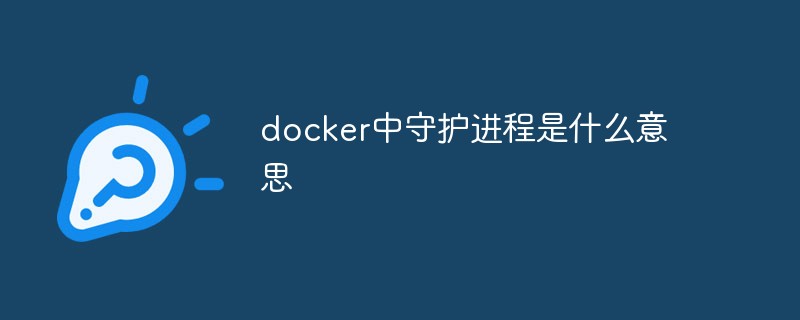
L'environnement d'exploitation de ce tutoriel : système linux7.3, version docker-1.13.1, ordinateur Dell G3.
Que signifie le processus démon dans Docker ?
Le processus démon peut être compris comme un démon de processus (démon de processus), qui est utilisé pour surveiller le processus spécifié. Lorsque le processus cible fonctionne anormalement, le processus cible peut. être contrôlé. Comme fermer le processus et redémarrer le processus.
Processus démon (programme gardien), processus cible (processus démonisé).
Un processus démon peut protéger plusieurs processus cibles
Le mécanisme de mise en œuvre du processus démon :
Dans le processus démon, la gestion du processus cible par le gardien est mise en œuvre à l'aide du mécanisme de battement de cœur.
Le processus cible enverra régulièrement des rapports (envoi de battements de cœur) au tuteur, indiquant que le processus cible fonctionne normalement et fournit les services correspondants au monde extérieur.
Lorsque le tuteur ne reçoit pas le rapport (battement de coeur) envoyé par le processus cible pendant une longue période, le tuteur pensera que le processus cible fonctionne anormalement, le tuteur arrêtera le processus cible, puis redémarrera le processus cible. .
Vérifiez si le démon Docker est en cours d'exécution
Opération utilisateur root
Système Ubuntu
status docker stop docker start docker
Système RedHat/CentOS
service docker stop service docker start
Apprentissage recommandé : "Tutoriel vidéo Docker"
Ce qui précède est le contenu détaillé de. pour plus d'informations, suivez d'autres articles connexes sur le site Web de PHP en chinois!

Outils d'IA chauds

Undresser.AI Undress
Application basée sur l'IA pour créer des photos de nu réalistes

AI Clothes Remover
Outil d'IA en ligne pour supprimer les vêtements des photos.

Undress AI Tool
Images de déshabillage gratuites

Clothoff.io
Dissolvant de vêtements AI

AI Hentai Generator
Générez AI Hentai gratuitement.

Article chaud

Outils chauds

Bloc-notes++7.3.1
Éditeur de code facile à utiliser et gratuit

SublimeText3 version chinoise
Version chinoise, très simple à utiliser

Envoyer Studio 13.0.1
Puissant environnement de développement intégré PHP

Dreamweaver CS6
Outils de développement Web visuel

SublimeText3 version Mac
Logiciel d'édition de code au niveau de Dieu (SublimeText3)
 Comment lire la version docker
Apr 15, 2025 am 11:51 AM
Comment lire la version docker
Apr 15, 2025 am 11:51 AM
Pour obtenir la version Docker, vous pouvez effectuer les étapes suivantes: exécutez la commande docker "docker --version" pour afficher les versions client et serveur. Pour Mac ou Windows, vous pouvez également afficher les informations de version via l'onglet Version de la GUI de bureau Docker ou du menu de bureau à propos de Docker.
 Comment créer un miroir dans Docker
Apr 15, 2025 am 11:27 AM
Comment créer un miroir dans Docker
Apr 15, 2025 am 11:27 AM
Étapes pour créer une image docker: écrivez un dockerfile qui contient les instructions de construction. Créez l'image dans le terminal, en utilisant la commande docker build. Marquez l'image et attribuez des noms et des balises à l'aide de la commande docker tag.
 Comment utiliser Docker Desktop
Apr 15, 2025 am 11:45 AM
Comment utiliser Docker Desktop
Apr 15, 2025 am 11:45 AM
Comment utiliser Docker Desktop? Docker Desktop est un outil pour exécuter des conteneurs Docker sur les machines locales. Les étapes à utiliser incluent: 1. Installer Docker Desktop; 2. Démarrer Docker Desktop; 3. Créer une image Docker (à l'aide de DockerFile); 4. Build Docker Image (en utilisant Docker Build); 5. Exécuter Docker Container (à l'aide de Docker Run).
 Comment changer la source d'image Docker en Chine
Apr 15, 2025 am 11:30 AM
Comment changer la source d'image Docker en Chine
Apr 15, 2025 am 11:30 AM
Vous pouvez passer à la source de miroir domestique. Les étapes sont les suivantes: 1. Modifiez le fichier de configuration /etc/docker/daemon.json et ajoutez l'adresse source miroir; 2. Après enregistrer et sortir, redémarrez le service Docker Sudo Systemctl Docker pour améliorer la vitesse et la stabilité du téléchargement d'image.
 Comment afficher les journaux de Docker
Apr 15, 2025 pm 12:24 PM
Comment afficher les journaux de Docker
Apr 15, 2025 pm 12:24 PM
Les méthodes pour afficher les journaux Docker incluent: à l'aide de la commande docker logs, par exemple: docker logs contener_name Utilisez la commande docker exec pour exécuter / bin / sh et afficher le fichier journal, par exemple: docker exec -it contener_name / bin / sh; Cat /var/log/continer_name.log Utilisez la commande docker-compose JORS de Docker Compose, par exemple: docker-compose -f docker-com
 Comment mettre à jour l'image de Docker
Apr 15, 2025 pm 12:03 PM
Comment mettre à jour l'image de Docker
Apr 15, 2025 pm 12:03 PM
Les étapes pour mettre à jour une image Docker sont les suivantes: Tirez la dernière étiquette d'image Nouvelle image Supprimer l'ancienne image pour une balise spécifique (facultative) Redémarrez le conteneur (si nécessaire)
 Comment vérifier le nom du conteneur Docker
Apr 15, 2025 pm 12:21 PM
Comment vérifier le nom du conteneur Docker
Apr 15, 2025 pm 12:21 PM
Vous pouvez interroger le nom du conteneur Docker en suivant les étapes: répertorier tous les conteneurs (Docker PS). Filtrez la liste des conteneurs (à l'aide de la commande grep). Obtient le nom du conteneur (situé dans la colonne "Noms").
 Comment démarrer un conteneur par Docker
Apr 15, 2025 pm 12:27 PM
Comment démarrer un conteneur par Docker
Apr 15, 2025 pm 12:27 PM
Étapes de démarrage du conteneur Docker: Tirez l'image du conteneur: Exécutez "Docker Pull [Mirror Name]". Créer un conteneur: utilisez "Docker Create [Options] [Mirror Name] [Commandes et paramètres]". Démarrez le conteneur: exécutez "docker start [nom de conteneur ou id]". Vérifiez l'état du conteneur: vérifiez que le conteneur s'exécute avec "Docker PS".






